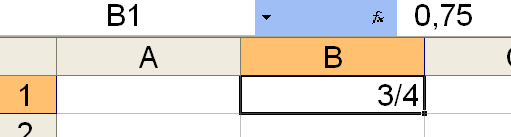
Bruchzahlen (Brüche) in Excel eingeben
Wie sie Brüche in Ihren Berechnungen verwenden
Veröffentlicht am
|
Zuletzt aktualisiert am
Der Versuch, einen Bruch in eine Zelle einzugeben, endet immer bei einem Datum. Das liegt daran, dass Excel Eingaben wie 3/4 für Datumswerte hält (3. April des aktuellen Jahres)
So geben Sie Brüche ohne Probleme ein:
Um einen Bruch in eine Zelle eingeben und weiterberechnen zu können, geben Sie davor einfach die Zahl 0 und anschließend ein Leerzeichen ein, also beispielsweise:
0 3/4
Daraus macht Excel sofort den korrekten, gewünschten Bruch, mit dem Sie auch weiterrechnen können – im Beispiel entspricht das dem dezimalen Wert 0,75.











